Assisted Global Positioning System (A-GPS) membantu perangkat Anda dalam mendapatkan sinyal satelit. Saat menggunakan A-GPS, perangkat Anda menerima informasi satelit yang berguna dari server data bantuan melalui jaringan seluler. Saat perangkat Anda tidak menerima data bantuan, perangkat akan mencoba untuk mendeteksi satelit yang ada. Dengan data bantuan perangkat Anda dapat mendeteksi pengaturan satelit yang dapat ditangkap, yaitu, satelit yang berada pada belahan planet yang sama dengan perangkat Anda. A-GPS mempercepat penghitungan lokasi yang ditandai.
A-GPS adalah layanan jaringan. Digunakan secara default dalam perangkat Nokia yang mendukung A-GPS, apabila tidak terdapat pengaturan A-GPS tertentu dari provider layanan. A-GPS terdapat di seluruh negara dan tidak tergantung pada layanan operator tertentu. Apakah keuntungan dan manfaat dari A-GPS? A-GPS didesain untuk memungkinkan perangkat dalam mendapatkan sinyal satelit lebih cepat dan dapat dipercaya daripada dengan GPS standalone.
Sebagai contoh, positioning dilakukan lebih cepat dalam keadaan cold-start, yaitu, saat koneksi GPS telah dimatikan dalam waktu yang lama, atau apabila pengguna melakukan perjalanan ke negara yang berbeda. Dengan A-GPS, waktu perkiraan untuk membangun koneksi GPS menurun secara signifikan. Karena memerlukan beberapa menit bagi perangkat dalam menggunakan GPS untuk membangun koneksi GPS dalam keadaan cold-start, A-GPS menurunkan waktu yang diperlukan umumnya puluhan detik. Selain itu, A-GPS mengurangi waktu yang diperlukan perangkat untuk menemukan posisi saat itu, disebut sebagai ‘Time To First Fix’ (TTFF), untuk sebagian besar lokasi geografis di seluruh dunia.
GPS mempunyai beberapa batasan yang juga berlaku pada A-GPS. Sebagai contoh, keberadaan dan kualitas sinyal dipengaruhi oleh bangunan, gangguan alam, kondisi cuaca, dan lokasi pengguna. Apabila Anda berada dalam ruangan, pindah ke luar ruangan. Pastikan juga bahwa tangan Anda tidak menutupi penerima GPS, yang berada di bawah perangkat Anda. Jaringan seluler dan koneksi data apa yang digunakan untuk A-GPS? A-GPS menggunakan koneksi jaringan seluler 3G dan 2G dan koneksi data paket GPRS dan EGPRS.
Anda juga harus mempunyai titik akses internet yang ditentukankan dalam perangkat kompatibel Anda. Titik akses Wireless LAN (WLAN) saat ini tidak didukung saat menggunakan A-GPS. Dimana saya dapat menggunakan A-GPS? A-GPS terdapat di seluruh dunia, selama Anda mempunyai akses ke jaringan seluler dan koneksi data. Anda juga dapat menggunakan layanan selain jaringan rumah Anda (saat roaming). A-GPS tidak tergantung pada layanan operator tertentu.
Berapa biaya A-GPS?
Mendownload data bantuan melibatkan transmisi sejumlah data melalui jaringan provider layanan. Umumnya untuk mendapatkan koneksi GPS dengan A-GPS memerlukan kurang dari 10kB data yang ditransfer. Semua biaya transmisi data dibayar oleh pengguna. Selain jaringan seluler rumah Anda, yaitu, saat roaming, biaya dapat berbeda-beda. Hubungi provider layanan untuk informasi tentang biaya transmisi data. Bagaimana saya mulai menggunakan A-GPS dengan Peta pada perangkat mobile saya menggunaakn penerima GPS internal (contoh. Nokia N95)?
Saat Anda menggunakan Nokia Maps untuk pertama kali, Anda harus menetapkan titik akses internet untuk mendownload informasi peta dan menggunakan A-GPS. Perangkat bertanya: ‘Titik akses diperlukan untuk melakukan positioning. Tentukan sekarang?’ atau ‘Assisted GPS dan jaringan berdasarkan positioning memerlukan koneksi jaringan. Aktifkan penggunaan jaringan dan tentukan titik akses sekarang?’.
Pertanyaan tergantung pada perangkat Anda.
Untuk menentukan titik akses yang akan digunakan A-GPS, pilih ‘Ya’. Apabila Anda memilih ‘Tidak’, Anda dapat menentukan titik akses nanti: pilih Menu > Peralatan > Pengaturan > Umum > Positioning > Metode Positioning > Assisted GPS.
Pengaturan mana yang saya perlukan untuk menggunakan A-GPS pada perangkat mobile saya dengan penerima GPS internal (contoh. Nokia N95)?
1. Tentukan alamat untuk server positioning. Pengaturan akan ditentukan secara otomatis saat perangkat dinyalakan untuk pertama kali. Untuk memeriksa alamat server, pilih Menu > Peralatan > Pengaturan > Umum > Positioning > Server Positioning.
Alamat A-GPS adalah supl.nokia.com. Apabila provider layanan jaringan Anda telah menentukan pengaturan khusus A-GPS untuk perangkat Anda, maka hal ini akan menggantikan pengaturan A-GPS saat Anda menyalakan perangkat untuk pertama kali.
2. Tentukan titik akses yang digunakan untuk menghubungkan ke server positioning. Untuk menentukan titik akses, pilih Menu > Peralatan > Pengaturan > Umum > Positioning > Server Positioning.
3. Aktifkan A-GPS. Untuk mengaktifkan A-GPS, pilih Menu > Peralatan > Pengaturan > Umum > Positioning > Metode Positioning > Assisted GPS. Bagaimana cara mematikan A-GPS pada perangkat mobile dengan penerima GPS internal saya (contoh. Nokia N95)? Anda dapat mematikan A-GPS dan menggunakan GPS standalone. Untuk mematikan A-GPS, pilih Menu > Peralatan > Pengaturan > Umum > Positioning > metode Positioning > Assisted GPS.
Bagaimana cara mendapatkan A-GPS untuk perangkat mobile saya dengan penerima GPS internal (contoh. Nokia N95)? Untuk mendownload software update yang mempunyai pengaturan A-GPS built in, gunakan Nokia Software Updater.
Merupakan aplikasi PC gratis, yang memungkinkan Anda untuk mengupdate software perangkat pada perangkat Nokia yang kompatibel.
Link ke Nokia Software Updater terdapat di sebagian besar versi terbaru software Nokia PC Suite atau secara langsung di http://www.nokia.co.id/softwareupdate
Apa yang terjadi dengan ijin navigasi saya setelah saya mengupdate software baru untuk perangkat mobile dengan penerima GPS internal saya (contoh. Nokia N95)?
Setelah update software, Anda dapat secara manual mengupdate ijin navigasi Anda:
1. Jalankan aplikasi Nokia Maps.
2. Pilih Pilihan > Ekstra > Ijin saya.
3. Pilih Update.
4. Untuk melakukan koneksi ke server ijin untuk memeriksa pembelian & pilihan ijin, pilih ‘Ya’ dan kemudian pilih titik akses internet yang tepat jika diperlukan.
5. Tulisan ‘ijin xxx-hari diaktifkan’ ditampilkan, yang ‘xxx’ berarti jumlah hari yang tersisa untuk ijin Anda. Atau, perangkat memberitahu bahwa ijin telah diupdate.
pengertian A-GPS sudah, sekarang kita mamfaatin gunanya A-GPS,untuk uji coba saya gunakan hp saya yaitu N95.ada banyak hp yang mempunyai fitur AGPS,mulai dari merk Nokia,SonyEricsson,Motorola,Samsung dll tapi satu hal yang pasti hp -hp yang ada fitur ini harganya cukup mahal ( kecuali yang 2nd ).
gak banyak cerita kita langsung praktek
pertama siapkan hp yang di praktekin

download Aplikasi ini :
1.Garmin Mobile XT (GMXT) for Symbian S60 3rd Edition 50050.zip disini
2.keygen,ini untuk aktivasi kode klik disini
3.Peta Map Indonesia (gmapsupp.img) download di blog ini.cari aja di label GPS dan Maritim
(seafares)
Instalasi Garmin Mobile XT
1.Hubungkan handphone anda dengan PC menggunakan kabel DKE-2 dan pilih “Data Transfer”
2.Lalu install file GarminMobileXTforSymbianS603rdEdition_50050.zip (jangan di unzip). Klik setup, setelah itu akan mucul window garmin warna biru. Pilih drive handphone anda dan klik Install
3.Setelah selesai, install file Garmin Mobile XT keygen Prosedurnya sama seperti no.2
4.Lepaskan kabel handphone anda dari PC.
5.Navigasi ke menu peralatan>pengaturan>Aplikasi>Manajer aplikasi. Pilih semua pada kolom “Pasang Perangkat Lunak”
6.Navigasi ke menu peralatan>manajer aplikasi. Pilih drive memory card. Cari file “GarminMobileXT.sis”. Klik file tersebut
7.Setelah software ini terinstal pada menu aplikasi. Jalankan aplikasi “GMobileXT”
8.Pilih “I Agree” pada window “Warning - Use GPS Safely”
9.Pilih English pada kolom “Text Language”
10.Pilih English pada kolom “Voice Language”
11.Pilih Metric pada kolom “Units”
12.Pilih Prompted pada kolom “Online Access”
13.Baca pesan dan pilih “I Agree”
14.Cancel GPS Search
15.Pilih Tools>Settings>About. Catat Card Id/Unlock ESN anda!
16.Keluar dari program GMXT
17.Buka file garmin_keygen_1.3.exe
18.Masukan Card Id anda pada kolom “Enter Your Unit ID here:”
19.Pilih Garmin Mobile XT pada kolom “Select Software Product”
20.Klik tombol “Generate
21.Lalu buka notepad dan tekan CTRL+V sehingga muncul suatu angka (kunci meng-unlock perangkat)). Lalu simpan file tersebut dengan nama SW.UNL (huruf besar semua dan tolong diperhatikan ekstensinya harus *.UNL jangan *.txt). Untuk menyimpan file dalam ekstensi .UNL, Dalam program notepad di save as dengan kategory save as type : “All Files” dan Encoding pilih “ANSI”
22.Pada kolom “Select Map Product”, pilih dan masukkan MapID=4876
23.Tekan tombol “Generate”
24.Lalu buka notepad dan tekan CTRL+V sehingga muncul suatu angka (kunci meng-unlock perangkat)). Lalu simpan file tersebut dengan nama GMAPSUPP.UNL (huruf besar semua dan tolong diperhatikan ekstensinya harus *.UNL jangan *.txt). Untuk menyimpan file dalam ekstensi .UNL, Dalam program notepad di save as dengan kategory save as type : “All Files” dan Encoding pilih “ANSI”
25.Lalu hubungkan handphone anda dengan PC menggunakan kabel DKE-2 dan pilih “Data Transfer”
26.Copy file SW.UNL, GMAPSUPP.UNL, dan gmapsupp.img pada folder garmin di drive handphone anda
27.Lepaskan kabel handphone anda dari PC.
28.Buka program GMXT
29.Klik icon berbentuk bar sebanyak 4 buah (pada ujung kiri atas)
30.Pilih “Use Attached/Built in GPS”
31.Pada langkah ini anda telah selesai untuk menginstal map dan software GMXT pada handphone anda. Langkah selanjutnya adalah mengelock satelit
32.Klik icon bar pada ujung kiri atas.Pada window “GPS Information” klik tombol tengah pada keypad handphone anda.
33.Akan keluar window “Acquiring Satellites”. Pada langkah ini anda harus berada di area open sky.
34.Tunggu saja hingga windownya berubah menjadi “3D GPS Location”
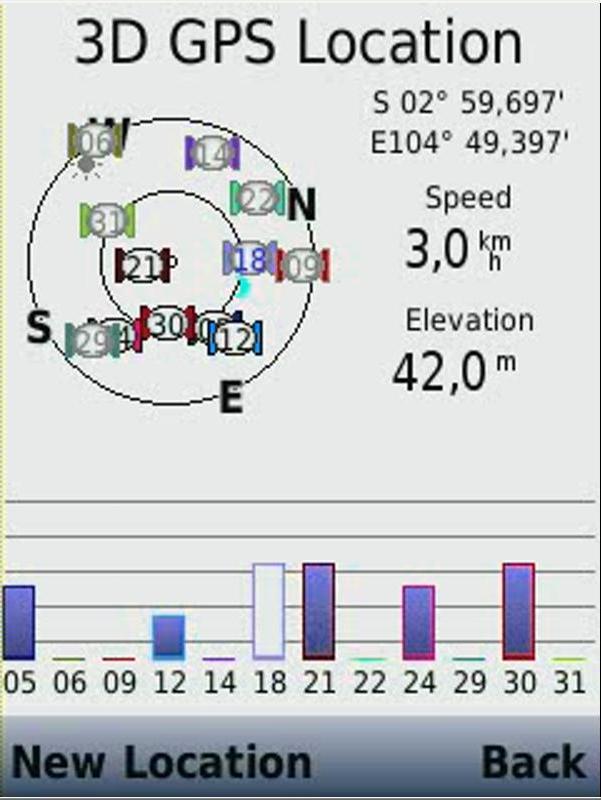
35.Setelah itu balik lagi ke menu utama dan pilih “View Map” dan anda siap untuk bernavigasi!!!
37.Ekstrak file Allvehicles.zip dan copy isi folder rar tersebut ke folder garmin>vehicle pada drive handphone anda (folder vehicle dibuat sendiri!!!)gak banyak cerita kita langsung praktek
pertama siapkan hp yang di praktekin

download Aplikasi ini :
1.Garmin Mobile XT (GMXT) for Symbian S60 3rd Edition 50050.zip disini
2.keygen,ini untuk aktivasi kode klik disini
3.Peta Map Indonesia (gmapsupp.img) download di blog ini.cari aja di label GPS dan Maritim
(seafares)
Instalasi Garmin Mobile XT
1.Hubungkan handphone anda dengan PC menggunakan kabel DKE-2 dan pilih “Data Transfer”
2.Lalu install file GarminMobileXTforSymbianS603rdEdition_50050.zip (jangan di unzip). Klik setup, setelah itu akan mucul window garmin warna biru. Pilih drive handphone anda dan klik Install
3.Setelah selesai, install file Garmin Mobile XT keygen Prosedurnya sama seperti no.2
4.Lepaskan kabel handphone anda dari PC.
5.Navigasi ke menu peralatan>pengaturan>Aplikasi>Manajer aplikasi. Pilih semua pada kolom “Pasang Perangkat Lunak”
6.Navigasi ke menu peralatan>manajer aplikasi. Pilih drive memory card. Cari file “GarminMobileXT.sis”. Klik file tersebut
7.Setelah software ini terinstal pada menu aplikasi. Jalankan aplikasi “GMobileXT”
8.Pilih “I Agree” pada window “Warning - Use GPS Safely”
9.Pilih English pada kolom “Text Language”
10.Pilih English pada kolom “Voice Language”
11.Pilih Metric pada kolom “Units”
12.Pilih Prompted pada kolom “Online Access”
13.Baca pesan dan pilih “I Agree”
14.Cancel GPS Search
15.Pilih Tools>Settings>About. Catat Card Id/Unlock ESN anda!
16.Keluar dari program GMXT
17.Buka file garmin_keygen_1.3.exe
18.Masukan Card Id anda pada kolom “Enter Your Unit ID here:”
19.Pilih Garmin Mobile XT pada kolom “Select Software Product”
20.Klik tombol “Generate
21.Lalu buka notepad dan tekan CTRL+V sehingga muncul suatu angka (kunci meng-unlock perangkat)). Lalu simpan file tersebut dengan nama SW.UNL (huruf besar semua dan tolong diperhatikan ekstensinya harus *.UNL jangan *.txt). Untuk menyimpan file dalam ekstensi .UNL, Dalam program notepad di save as dengan kategory save as type : “All Files” dan Encoding pilih “ANSI”
22.Pada kolom “Select Map Product”, pilih dan masukkan MapID=4876
23.Tekan tombol “Generate”
24.Lalu buka notepad dan tekan CTRL+V sehingga muncul suatu angka (kunci meng-unlock perangkat)). Lalu simpan file tersebut dengan nama GMAPSUPP.UNL (huruf besar semua dan tolong diperhatikan ekstensinya harus *.UNL jangan *.txt). Untuk menyimpan file dalam ekstensi .UNL, Dalam program notepad di save as dengan kategory save as type : “All Files” dan Encoding pilih “ANSI”
25.Lalu hubungkan handphone anda dengan PC menggunakan kabel DKE-2 dan pilih “Data Transfer”
26.Copy file SW.UNL, GMAPSUPP.UNL, dan gmapsupp.img pada folder garmin di drive handphone anda
27.Lepaskan kabel handphone anda dari PC.
28.Buka program GMXT
29.Klik icon berbentuk bar sebanyak 4 buah (pada ujung kiri atas)
30.Pilih “Use Attached/Built in GPS”
31.Pada langkah ini anda telah selesai untuk menginstal map dan software GMXT pada handphone anda. Langkah selanjutnya adalah mengelock satelit
32.Klik icon bar pada ujung kiri atas.Pada window “GPS Information” klik tombol tengah pada keypad handphone anda.
33.Akan keluar window “Acquiring Satellites”. Pada langkah ini anda harus berada di area open sky.
34.Tunggu saja hingga windownya berubah menjadi “3D GPS Location”
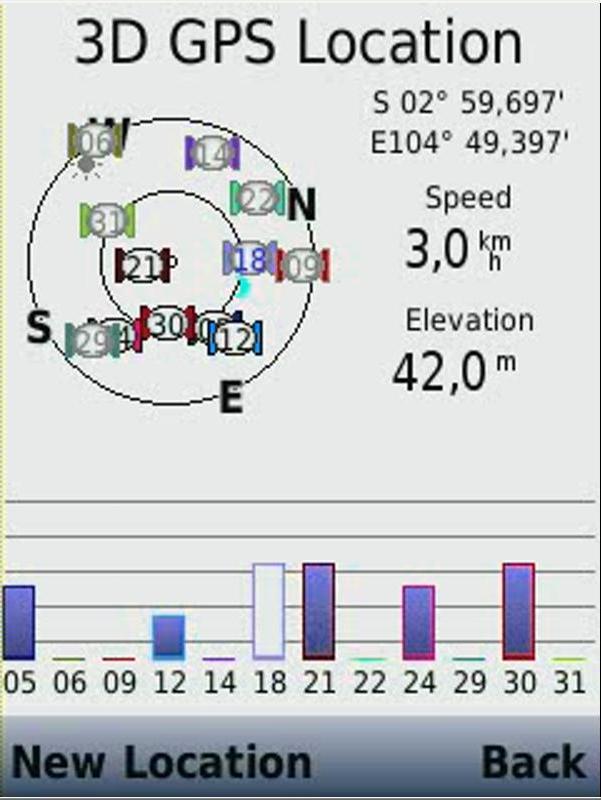
35.Setelah itu balik lagi ke menu utama dan pilih “View Map” dan anda siap untuk bernavigasi!!!
38.Pilih Tools>Settings>Map>Vehicle. Pilih icon vehicle sesuai dengan keinginan anda!!!
ket.bagi yang gak punya kabel data bisa langsung menggunakan card reader







0 Response to "Apakah Assisted GPS?"
Posting Komentar